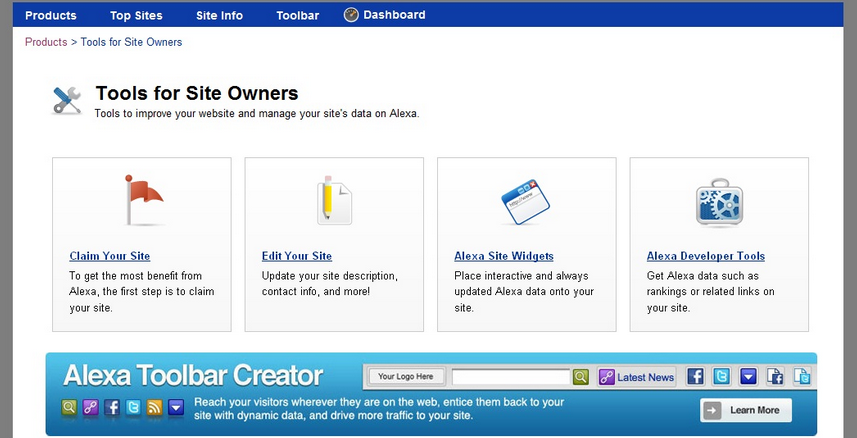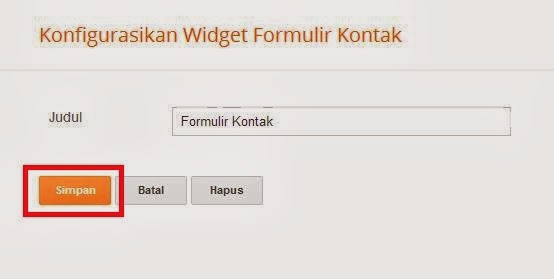2. Isi form sesuai data diri sobat, dan konfirmasi sekalian lewat link Alexa Rank yang dikirim ke email sobat.
3. Tentukan password sobat
4. Masuk ke Dashboard dan Klik Tombol Add it Now
5. Sign Up pilih yang gratis saja :D
6. Isi kolom dengan alamat blog sobat
7. Copy kode verifikasi lalu paste dibawah Tag Title <title>Judul Blog</title> pada menu Template > Edit HTML Kemudian klik Verify my ID
8. Isi form registrasi blog sobat
9. Masuk ke Menu Product kemudian klik tombol See Other Tools for Site Owners
10. Pilih Alexa Site Widgets
11. Masukkan URL blog sobat dan klik Build Widget
12. Terakhir sobat tinggal copy paste saja kode HTML yang ada ke menu Tata Letak > Tambahkan Gadget > HTML/Javascript.
13. Selesai sudah. Semoga bermanfaat, bagi yang masih bingung bisa komentar di bawah.